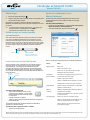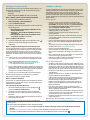Motion Computing e Motion são marcas registradas da Motion Computing, Inc. nos Estados Unidos e em outros países. Todas as outras marcas registradas pertencem a seus
respectivos proprietários. Copyright © 2011 Motion Computing, Inc. Todos os direitos reservados. PN 024-02-0265 Rev. A01
Introdução ao Motion® CL900
Modelo FWS-001
Ajustar as congurações com o
Motion Dashboard
O CL900 vem com o Motion Dashboard, que coloca muitas
congurações comuns relacionadas ao tablet em um lugar
conveniente.
Para abrir o Motion Dashboard
• No menu Iniciar do Windows, selecione Todos os Programas >
Motion Computing
> Motion Dashboard
• Na área de noticação, toque no ícone Motion
Utilizar o toque e a caneta (vendida
separadamente)
Com a tela sensível ao toque do CL900, é possível usar seu dedo
ou a caneta (vendida separadamente) para selecionar e inserir
texto. Da mesma forma que você clica uma ou duas vezes com o
botão do mouse, você toca na tela uma ou duas vezes com o dedo
ou com a caneta. Para simular a ação de clicar com o botão direito
do mouse, toque e segure ou pressione o botão de função da
caneta.
Inserir texto com o Painel de Entrada
Sem um teclado, o texto é inserido com um teclado virtual ou
painel de escrita. Se você possui uma caneta (que é vendida
separadamente), o painel de escrita facilita bastante para
preencher formulários ou fazer anotações. O Painel de Entrada
do Tablet PC é utilizado para inserir texto, seja com o teclado ou
com o painel de escrita. Abaixo está o Painel de Entrada aberto no
painel de escrita.
Para abrir o Painel de Entrada
• Toque onde você deseja inserir o texto,
como uma caixa de texto, e o ícone Input
Panel (Painel de Entrada) é exibido. Toque
no ícone para
começar a escrever ou digitar.
• Toque na guia na margem esquerda da tela para expandir o
Painel de Entrada.
O Painel de Entrada abre com última ferramenta utilizada (o
teclado ou o painel de escrita).
Para alternar entre o painel de escrita e o teclado
• Toque no ícone apropriado.
Entre as tarefas que você pode executar no Motion Dashboard:
Tocar... Para...
Display (Vídeo) Girar a tela
Alterar a resolução de tela
Esmaecer a tela após um período de tempo
Congurar um monitor externo
Pen & Tablet
(Caneta e Tablet)
Personalizar sua caligraa para que ela possa ser
reconhecida com mais precisão
Ajustar o toque para canhotos
Ajustar a sensibilidade de movimentos e gestos
Congurando o modo de inserção com toque
Audio (Áudio) Ajustar o volume do alto-falante e do microfone
Suprimir o ruído de fundo
Wireless
(Sem Fio)
Habilitar e desabilitar Wi-Fi, Bluetooth® e Banda
Larga Móvel (se instalada)
Escolher para habilitar ou não a operação sem o
ao iniciar o sistema
Power (Energia) Esmaecer a tela para economizar energia
Alterar o comportamento do interruptor para o
modo de suspensão, hibernar ou desligar
Alterar o plano de energia para Power Saver
(Economia de Energia)
Motion Dashboard
Efetuar logon
1. Pressione o botão de energia.
2. Toque na tela para exibir o teclado virtual e, em seguida, insira
seu nome de usuário e senha.
Na primeira vez em que o tablet for iniciado, a Instalação do
Windows será exibida. Siga as instruções para congurar sua conta
de usuário.
Dica: Pressione o botão Security (Segurança) sempre que
desejar bloquear ou desbloquear o seu tablet. É
exatamente como utilizar Ctrl + Alt + Delete.
Ponta da caneta
botão de função
(função de clique com o
botão direito do mouse)
Painel de Entrada do Tablet PC
ícone do
painel de
escrita
ícone do
teclado

Congurar função sem o
Uma das primeiras coisas que você provavelmente fará é a con-
guração da comunicação sem o. O CL900 oferece suporte:
• Wi-Fi (802.11a/b/g/n)
• Bluetooth
• Banda Larga Móvel (WWAN) com GPS (se instalada)
Etapa 1. Habilitar a função sem o no Motion Dashboard
1. No menu Iniciar do Windows, selecione
Motion Computing > Motion Dashboard.
2. Toque em
Wireless (Sem Fio).
3. Marque as caixas de seleção próximas a todas as redes sem
o que deseja usar:
• Enable Bluetooth Internal Wireless (Habilitar Sem Fio
Interno do Bluetooth)
• Enable 802.11 Internal Wireless (Habilitar Sem Fio In-
terno 802.11)
• Enable Mobile Broadband with GPS (Habilitar Banda
Larga Móvel com GPS)
(se instalada)
Etapa 2. Congurar o Wi-Fi 802.11
1. Na área de noticação, toque no ícone de rede sem o.
2. Selecione a rede sem o desejada na lista de redes
disponíveis.
Etapa 3. Congurar a banda larga móvel com GPS (opcional)
Se você tiver adquirido o CL900 com o módulo de Banda larga
móvel (WWAN) opcional, poderá conectar-se a redes de celular
3G de alta velocidade em todo o mundo. Com o módulo de
Banda larga móvel e o plano de dados a partir de um de vários
provedores de rede de celular, você tem acesso total à Internet
móvel.
Nota Para conectar-se a uma rede de banda larga móvel, você
precisa ter uma conta ativa em uma operadora de celular.
1. Faça o download do Motion Connection Manager e
instale-o de acordo com as instruções para banda larga
móvel disponíveis em nosso site corporativo.
2. Siga as etapas indicadas na página da Web para congurar a
banda larga móvel usando o Motion Connection Manager. O
procedimento orienta você na conguração de umperl de
rede para sua conta de banda larga móvel.
3. Conecte-se à sua rede utilizando o Connection Manager.
Consulte a ajuda do Connection Manager para obter mais
informações, incluindo a utilização do GPS.
Etapa 4. Congurar o Bluetooth
O CL900 tem um adaptador de Bluetooth integrado que fornece
conectividade sem o de curto alcance com outros dispositivos
habilitados para Bluetooth.
Para adicionar um dispositivo Bluetooth
1. Na área de noticação, toque no ícone do Bluetooth
e selecione Adicionar um dispositivo.
2. Certique-se de que o dispositivo possa ser detectado
de acordo com as instruções do fabricante de dispositivo
Bluetooth.
3. Selecione o dispositivo Bluetooth desejado a partir da lista
de dispositivos disponíveis.
4. Siga as instruções na tela para concluir o procedimento.
Dicas para a bateria
• Verique a carga restante enquanto estiver utilizando a ener-
gia da bateria. Pressione o botão da bateria no lado esquerdo
do tablet para exibir até cinco luzes indicadoras de bateria na
parte da frente. Cinco luzes indicam carga completa; uma luz
indica em torno de 20 por cento de carga restante na bateria.
• Interrompa os aplicativos e processos desnecessários em
segundo plano.
• Quando não estiver em uso, desligue os adaptadores sem o
na página Motion Dashboard Wireless.
• Dena o brilho da tela para esmaecer automaticamente o
visor após muitos minutos de inatividade na página Motion
Dashboard Display (Vídeo do Motion Dashboard).
• Dena o botão de energia para o modo de Suspensão ou
Hibernar na página Motion Dashboard Power (Energia do
Motion Dashboard).
• Para conservação máxima, utilize o plano Power Saver
(Economia de Energia) na página Motion Dashboard Power
(Energia do Motion Dashboard).
• Ao utilizar a banda larga móvel, reduza a frequência com que
o CL900 atualiza e-mail e outros aplicativos da Internet para
possivelmente uma vez a cada meia hora.
• Desabilite a banda larga móvel onde você souber que o sinal
estará indisponível.
Para obter mais dicas de energia, consulte Motion Computing Tips
and Tricks (Dicas e Truques da Motion Computing).
Dicas gerais
• Posicione o local da barra de tarefas à esquerda da tela
sensível ao toque. Toque e segure o menu Iniciar, selecione
Propriedades, em seguida, selecione a guia Barra de Tarefas.
Em Local da barra de tarefas na tela, selecione Esquerda.
Selecione Bloquear a barra de tarefas.
• Você pode colocar sua mão sobre a tela mas não coloque
objetos pesados em cima do tablet.
• Guarde a caneta no respectivo suporte quando não a
estiver utilizando.
• Ao xar a corrente da caneta, prenda uma ponta na caneta
e, em seguida, prenda a outra ponta no local de xação da
corrente do tablet.
• Limpe as impressões digitais e marcas da superfície da tela
com um pano macio. Não borrife líquidos diretamente na
tela.
• Se você precisar usar uma solução de limpeza, em nosso site
da Web temos uma lista de produtos testados.
• Limpe os respingos imediatamente.
• Evite usar lenços ou toalhas de papel sobre a superfície da
tela, pois eles contêm bras de madeira que podem riscar o
visor.
• Evite a exposição da tela à luz solar direta ou a temperaturas
extremas por longos períodos de tempo.
• Desligue ou coloque o tablet no modo de hibernação du-
rante a decolagem e aterrissagem do avião.
Saiba mais
Para obter informações detalhadas sobre a utilização do tablet:
• No menu Iniciar do Windows, selecione
Todos os Programas > Motion Computing > Motion User’s Guide (Guia do Usuário da
Motion)
• Acesse Motion Computing User Guides (Guias do Usuário da Motion Computing) em nosso site da Web)
• Ao utilizar os aplicativos Motion Dashboard ou Motion Connection Manager, toque no ícone de ajuda
Usando as câmeras
O CL900 é equipado com duas câmeras integradas: a web camera
voltada para frente de a câmera traseira de documentação. Vários
fornecedores oferecem web cam e software de captura de
imagem que podem ser usados com as câmeras CL900. O CL900
vem com o Photo Paint, que é um aplicativo dainterface do
usuário do ExTOUCH com suporte para câmeras de documentação
e web cameras.
-
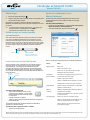 1
1
-
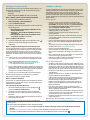 2
2
Artigos relacionados
-
Zebra CL900 Manual do proprietário
-
Zebra PC C5 Manual do proprietário
-
Zebra PC C5 Manual do proprietário
-
Zebra PC J3500 Manual do proprietário
-
Zebra PC CFT-004 Manual do proprietário
-
Zebra CL910 Manual do proprietário
-
Zebra PC C5 Manual do proprietário
-
Zebra R12 Manual do proprietário
-
Zebra PC J3600 Manual do proprietário